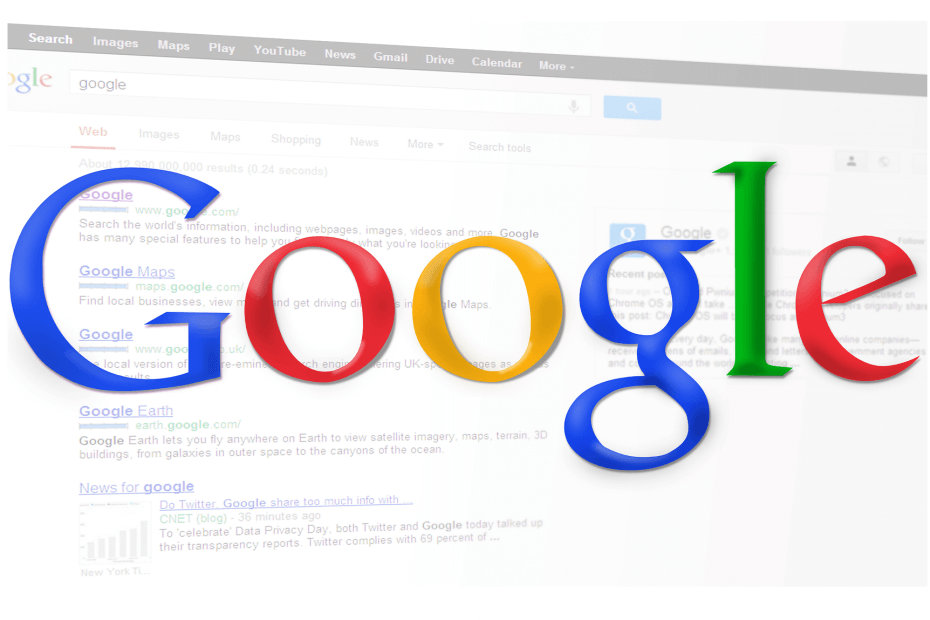
Ši programinė įranga ištaisys įprastas kompiuterio klaidas, apsaugos jus nuo failų praradimo, kenkėjiškų programų, aparatinės įrangos gedimų ir optimizuos jūsų kompiuterį, kad pasiektų maksimalų našumą. Išspręskite kompiuterio problemas ir pašalinkite virusus dabar atlikdami 3 paprastus veiksmus:
- Atsisiųskite „Restoro“ kompiuterio taisymo įrankį pateikiamas kartu su patentuotomis technologijomis (galima įsigyti patentą čia).
- Spustelėkite Paleiskite nuskaitymą rasti „Windows“ problemų, kurios gali sukelti kompiuterio problemų.
- Spustelėkite Taisyti viską išspręsti problemas, turinčias įtakos jūsų kompiuterio saugumui ir našumui
- „Restoro“ atsisiuntė 0 skaitytojų šį mėnesį.
DNS serveris, sutrumpintas domenų vardų serveryje, yra internetinių domenų vardų valdymas, priežiūra ir apdorojimas. Arba paprastai DNS serveris priskiria IP adresas į savo kompiuterį, kad galėtumėte lengvai atpažinti internetą. Tai daro verčiant domenų vardus į IP adresus.
Tačiau dažnai serveris gali nustoti veikti arba gali kilti kitų problemų, pavyzdžiui, netinkamai įkeliami tinklalapiai. Taip gali atsitikti dėl klaidos, nors tokiame scenarijuje vienas paprastas ir tikras metodas sugrąžinti daiktus yra iš naujo paleisti DNS serverį; būtent tai ir aptariame šiame straipsnyje.
Kaip išspręsti DNS kliento iš naujo paleidimo problemas?
Sprendimas: per komandinės eilutės sąsają
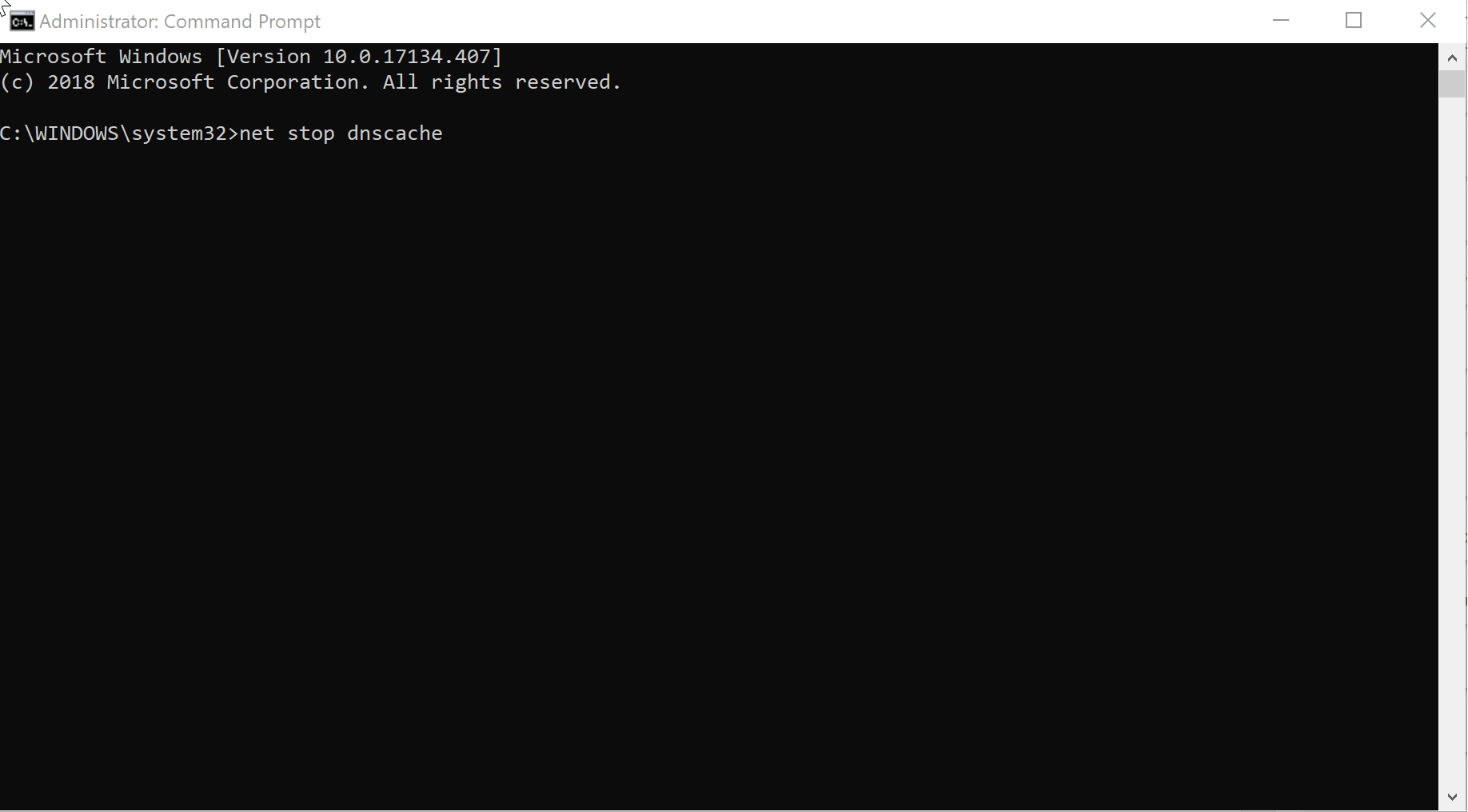
Pradėti komandų eilutę: Tai galite padaryti spustelėdami Pradėti po to pasirinkdami Bėk arba tiesiog paspausdami „Windows“ ir R mygtuką vienu metu. Kai Bėk pasirodys dialogo langas, įveskite cmd ir paspauskite Įveskite pradėti „Windows“ komandų eilutė. Arba galite tiesiog įvesti tekstą cmd viduje konors „Cortana“ paieškos laukelis, dešiniuoju pelės mygtuku spustelėkite Komandinės eilutės programa kad rodo ir pasirinkite Vykdyti kaip administratorių.
Įveskite komandą net stop dnscache ir paspauskite įveskite. Tai bus sustabdyti tarnyba. Tačiau gali praeiti kelios sekundės, kol komanda įsigalios.
Jums bus rodomi šie pranešimai:
- DNS serverio tarnyba sustoja.
- DNS serverio tarnyba sėkmingai sustabdyta.
Tada įveskite komandą net start dnscache ir paspauskite Įveskite. Tai bus perkrauti DNS serveris, nors vėlgi tai gali užtrukti kelias sekundes. DNS serveris veikia kaip paslauga jūsų kompiuteryje, o aukščiau nurodyta komanda iš naujo paleidžia paslaugą.
Šis pranešimas turėtų patvirtinti tai, kas išdėstyta pirmiau.
- Paleidžiama DNS serverio paslauga.
- DNS serverio tarnyba buvo sėkmingai paleista.
2 sprendimas: per grafinę vartotojo sąsają
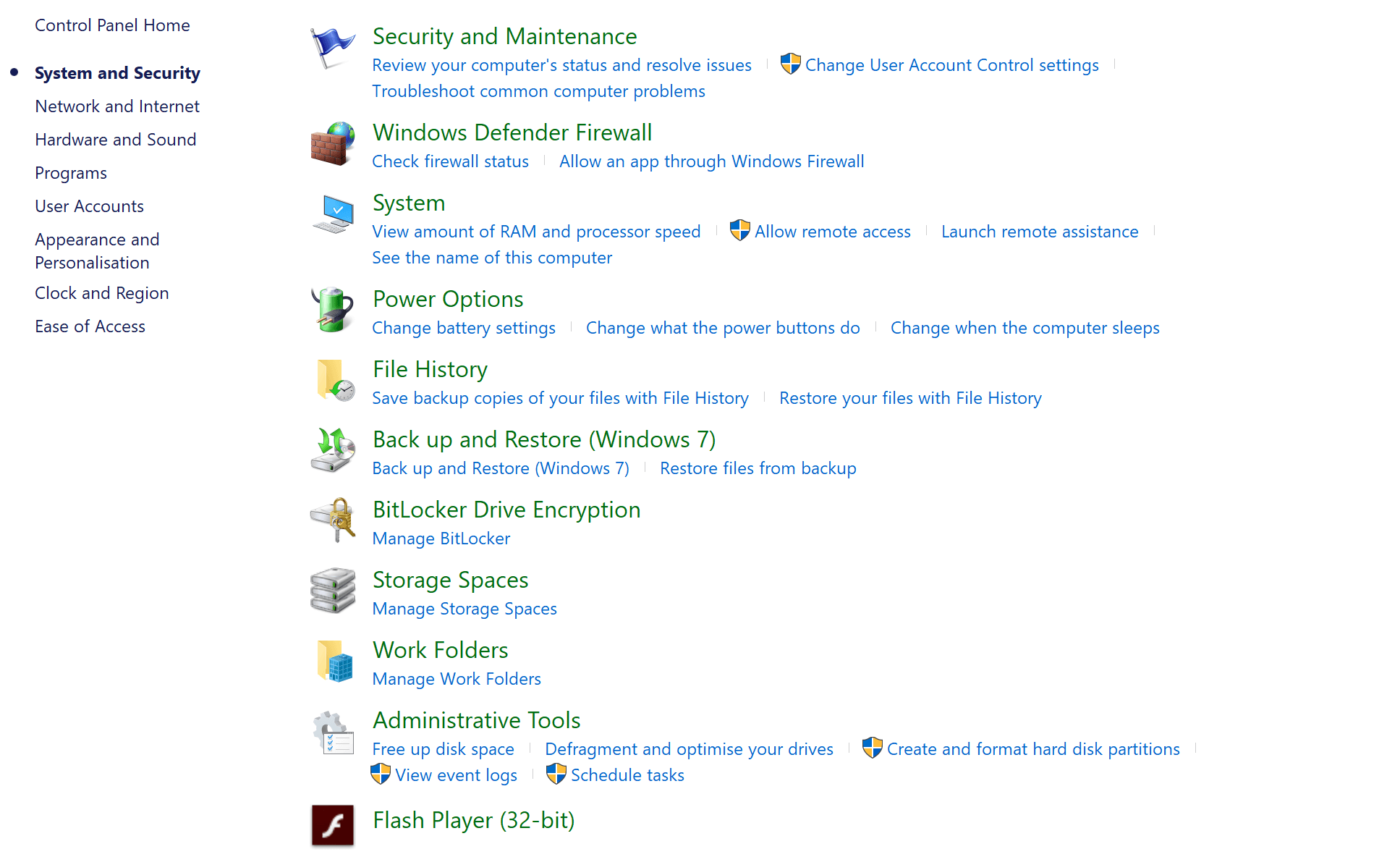
Paleisti valdymo skydą: Tai galite padaryti spustelėdami Pradėti > „Windows“ sistemos > Kontrolės skydelis. Taip pat galite įvesti tekstą Kontrolės skydelis viduje konors „Cortana“ paieškos laukelis ir atitinkamai pasirinkti iš rodomų paieškos rezultatų. Tu taip pat gali dešiniuoju pelės mygtuku spustelėkite ant Pradėti meniu ir pasirinkite Valdymo meniu.
Pagal Kontrolės skydelis, spustelėkite Sistema ir apsauga > Administravimo įrankiai ir atidaryti DNS papildinys.
Kairėje esančiame parinkčių sąraše raskite serverį, dešiniuoju pelės mygtuku spustelėkite jį ir pasirinkite Visos užduotys. Čia yra Pradėti ir Sustabdyti atitinkamai paslaugos pradžios ir nutraukimo variantai.
3 sprendimas: iš naujo paleiskite DNS serverį nuotoliniame serveryje
Tai daroma naudojant pavadintą naudingąją priemonę sc kuris įdiegiamas kartu su OS iki šiol „Windows Server 2003“ yra susirūpinęs. Norint atlikti pradines ir sustabdomas DNS operacijas, reikia tai padaryti.
Norėdami sustabdyti DNS.
C:> sc \ matricos stotelė dns
„SERVICE_NAME“: dns
TIPAS: 10 WIN32_OWN_PROCESS
VALSTYBĖ: 3 STOP_PENDING
(STABDOMA, PAUZINAMA, ACCEPTS_SHUTDOWN)
WIN32_EXIT_CODE: 0 (0x0)
SERVICE_EXIT_CODE: 0 (0x0)
PATIKRINIMAS: 0x1
WAIT_HINT: 0x7530
Norėdami paleisti DNS.
C:> sc \ matricos pradžia dns
„SERVICE_NAME“: dns
TIPAS: 10 WIN32_OWN_PROCESS
VALSTYBĖ: 2 START_PENDING
(NOT_STOPPABLE, NOT_PAUSABLE, IGNORES_SHUTDOWN))
WIN32_EXIT_CODE: 0 (0x0)
SERVICE_EXIT_CODE: 0 (0x0)
PATIKRINIMAS: 0x0
WAIT_HINT: 0x7d0
PID: 504
VĖLIAVOS:
Tai viskas, ką jums reikia padaryti.
Galite patikrinti, ar viskas iš tikrųjų buvo išspręsta, paleisdami bet kurią interneto naršyklę ir adreso juostoje įvesdami domeno vardą. Jei puslapis paleidžiamas sėkmingai, žinote, kad problema išspręsta.
Tuo tarpu čia yra keletas papildomų išteklių, kuriuos verta pažvelgti.
- NUSTATYTI: Nepavyko pakeisti statinio IP adreso ir DNS serverio sistemoje „Windows 10“
- Kaip naudoti DNS serverį 1.1.1.1 „Windows 10“ kompiuteryje
- NUSTATYTI: DNS problemos „Windows 10“
 Vis dar kyla problemų?Ištaisykite juos naudodami šį įrankį:
Vis dar kyla problemų?Ištaisykite juos naudodami šį įrankį:
- Atsisiųskite šį kompiuterio taisymo įrankį įvertintas puikiai „TrustPilot.com“ (atsisiuntimas prasideda šiame puslapyje).
- Spustelėkite Paleiskite nuskaitymą rasti „Windows“ problemų, kurios gali sukelti kompiuterio problemų.
- Spustelėkite Taisyti viską išspręsti patentuotų technologijų problemas (Išskirtinė nuolaida mūsų skaitytojams).
„Restoro“ atsisiuntė 0 skaitytojų šį mėnesį.


